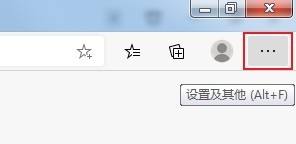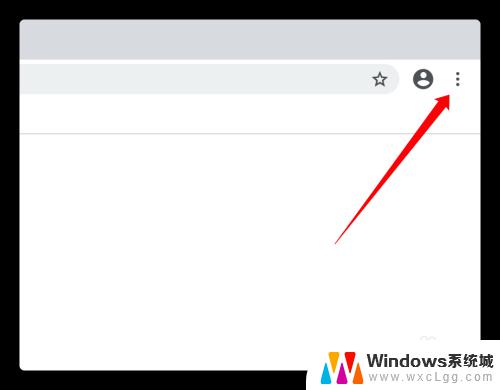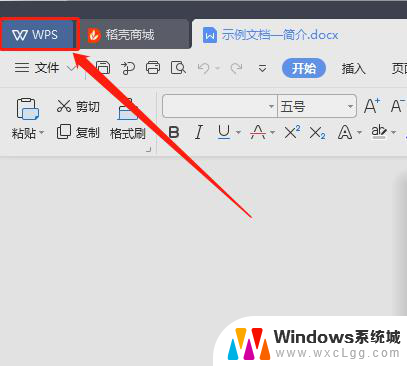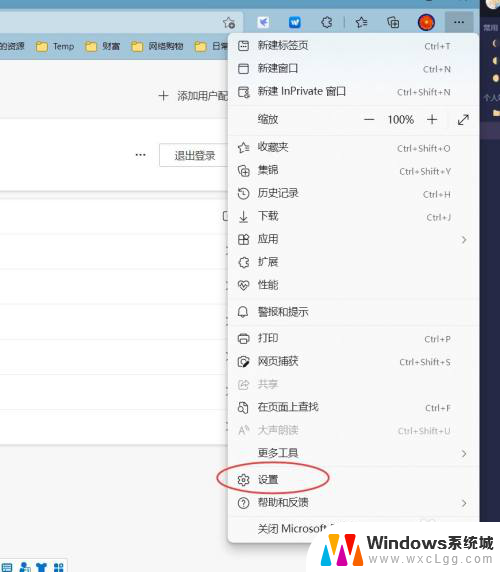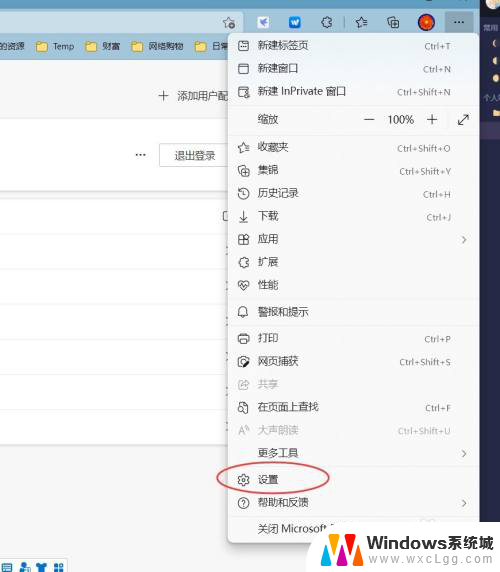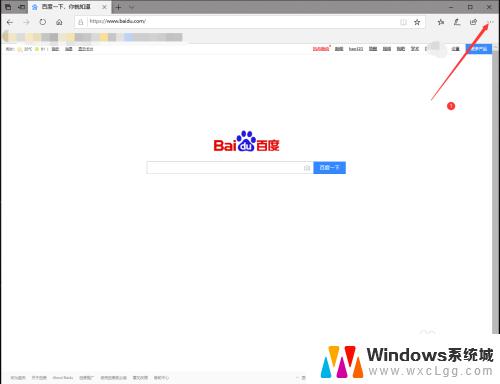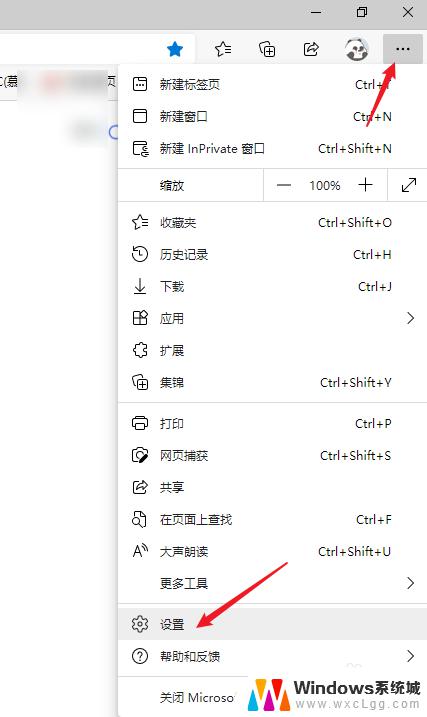edge浏览器自动翻译怎么打开 Edge浏览器如何开启自动翻译功能
更新时间:2024-03-20 18:06:35作者:xtyang
Edge浏览器自动翻译功能是一项非常实用的功能,可以帮助用户快速翻译网页上的外语内容,提升阅读体验,要开启Edge浏览器的自动翻译功能,用户只需要在浏览器设置中找到语言选项,并选择自动翻译功能即可。开启后用户访问外语网站时,浏览器将自动识别语言并提供翻译,让用户更轻松地浏览网页内容。
具体步骤:
1.打开电脑上的“Microsoft Edge”软件。
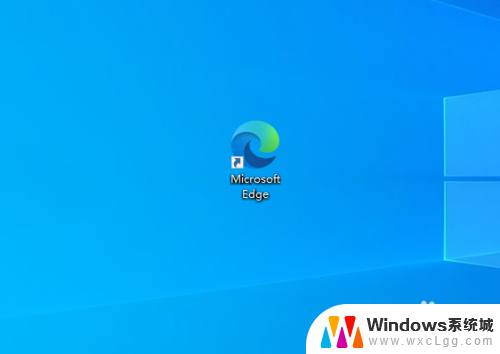
2.点击右上角的“三个点”。
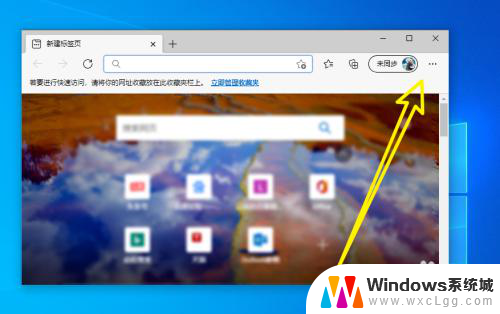
3.在出现的目录中点击“设置”按钮。
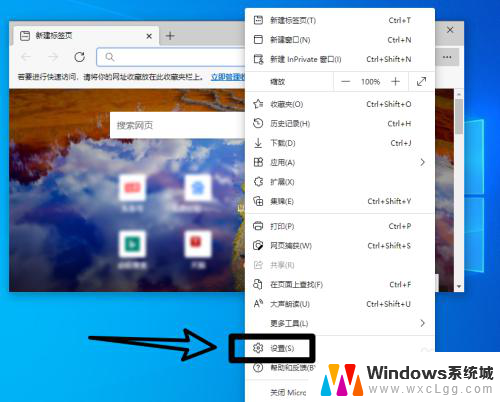
4.在设置中点击“目录”按钮。
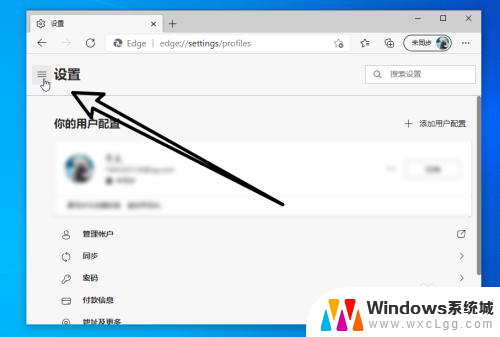
5.点击设置中的“语言”选项。
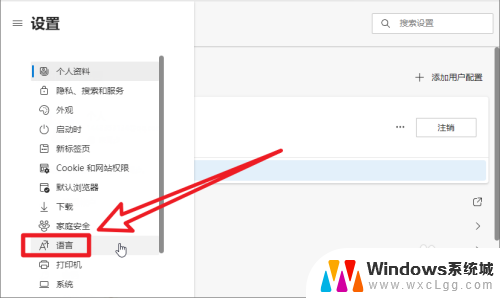
6.开启“让我选择翻译不是我所阅读的语言的页面”功能就可以了。
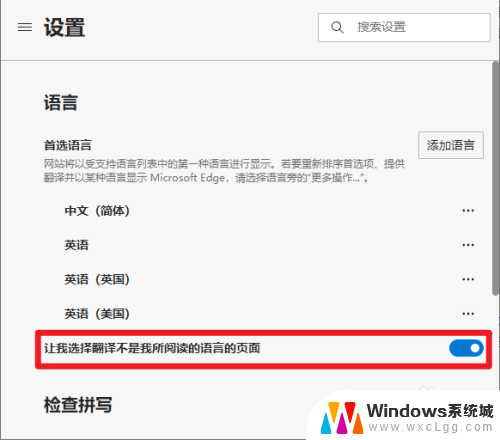
以上就是如何打开Edge浏览器的自动翻译功能的全部内容,如果你遇到同样的问题,请按照我提供的方法进行处理,希望对大家有所帮助。